În acest tutorial vom trece prin setările de bază în Telegram pe desktop-ul tău. Telegram este o aplicație populară de mesagerie care oferă o varietate de funcționalități pentru a-ți face comunicarea cât mai simplă și eficientă posibil. În special pe desktop este ușor să vezi și să modifici toate setările într-o singură privire. Să explorăm direct diferitele opțiuni pe care le ai la dispoziție pentru a-ți optimiza experiența pe Telegram.
Concluzii cheie
- Poți să-ți personalizezi ușor fotografia de profil, numele și numele de utilizator.
- Notificările pe desktop pot fi activate sau dezactivate oricând.
- Ai posibilitatea de a schimba setările de limbă și de a adăuga o parolă suplimentară.
- Conținuturile și sesiunile pot fi gestionate pentru a asigura securitatea suplimentară.
Ghid pas cu pas
1. Deschiderea setărilor
Pentru a deschide setările din Telegram, vei găsi în colțul din stânga sus al aplicației trei linii orizontale. Dă clic pe ele pentru a deschide meniul.
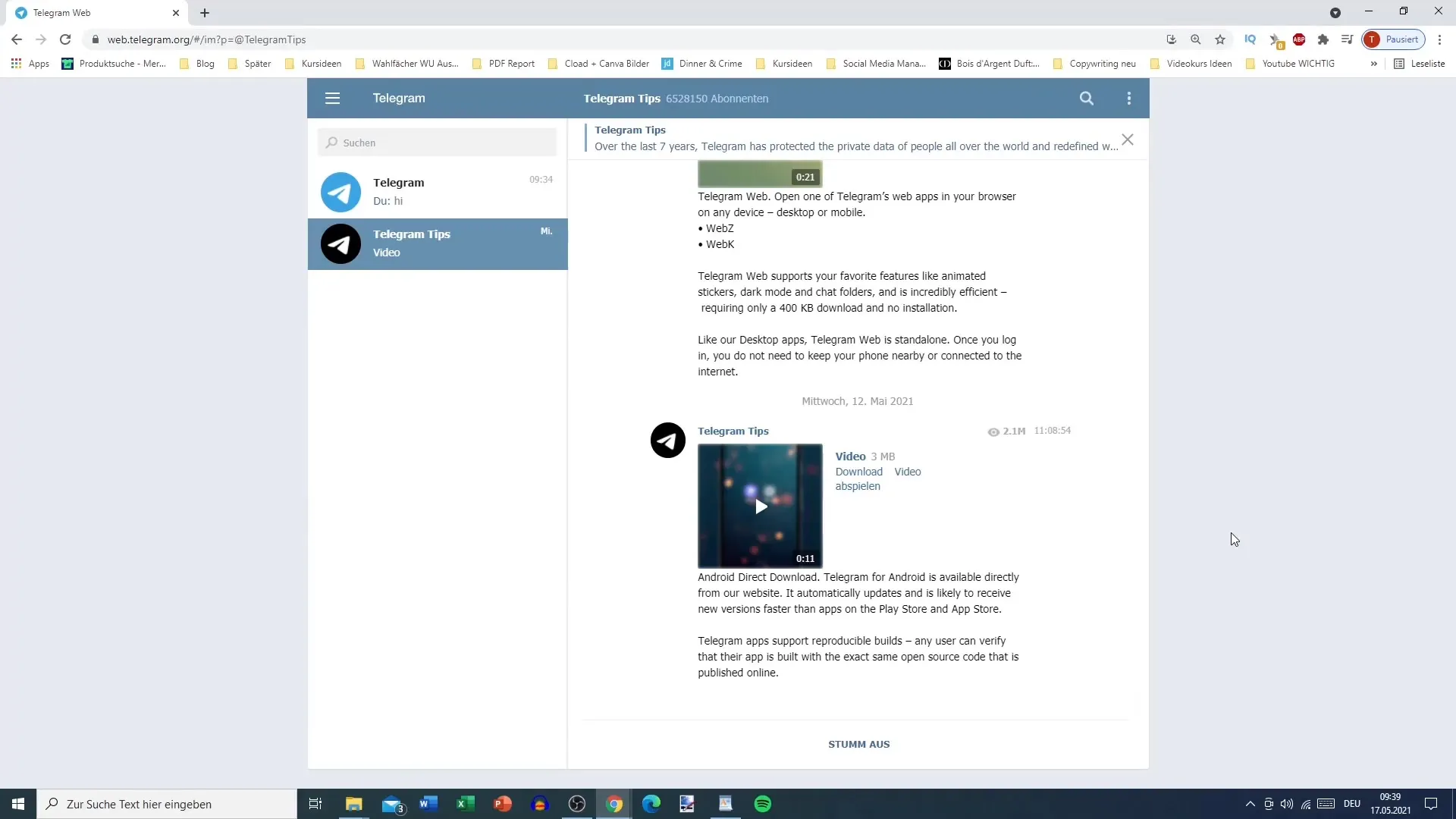
2. Editarea profilului
După ce ai deschis setările, vei vedea diferite opțiuni. Pentru a-ți edita profilul, dă clic pe fotografia ta de profil actuală sau pe opțiunea „Editare” din colțul din dreapta sus. Aici poți să-ți schimbi numele și prenumele precum și să-ți actualizezi starea.
3. Schimbarea fotografiei de profil
Pentru a-ți schimba fotografia de profil, dă clic pe fotografia actuală. Selectează imaginea pe care vrei să o folosești. Telegram o va decupa automat, astfel încât să-ți poți adăuga rapid fotografia de profil nouă.
4. Stabilirea numelui de utilizator
În setările profilului poți, de asemenea, să-ți stabilești numele de utilizator. Asigură-te că acesta are cel puțin cinci caractere și poate fi scris doar cu litere, cifre sau subliniere.
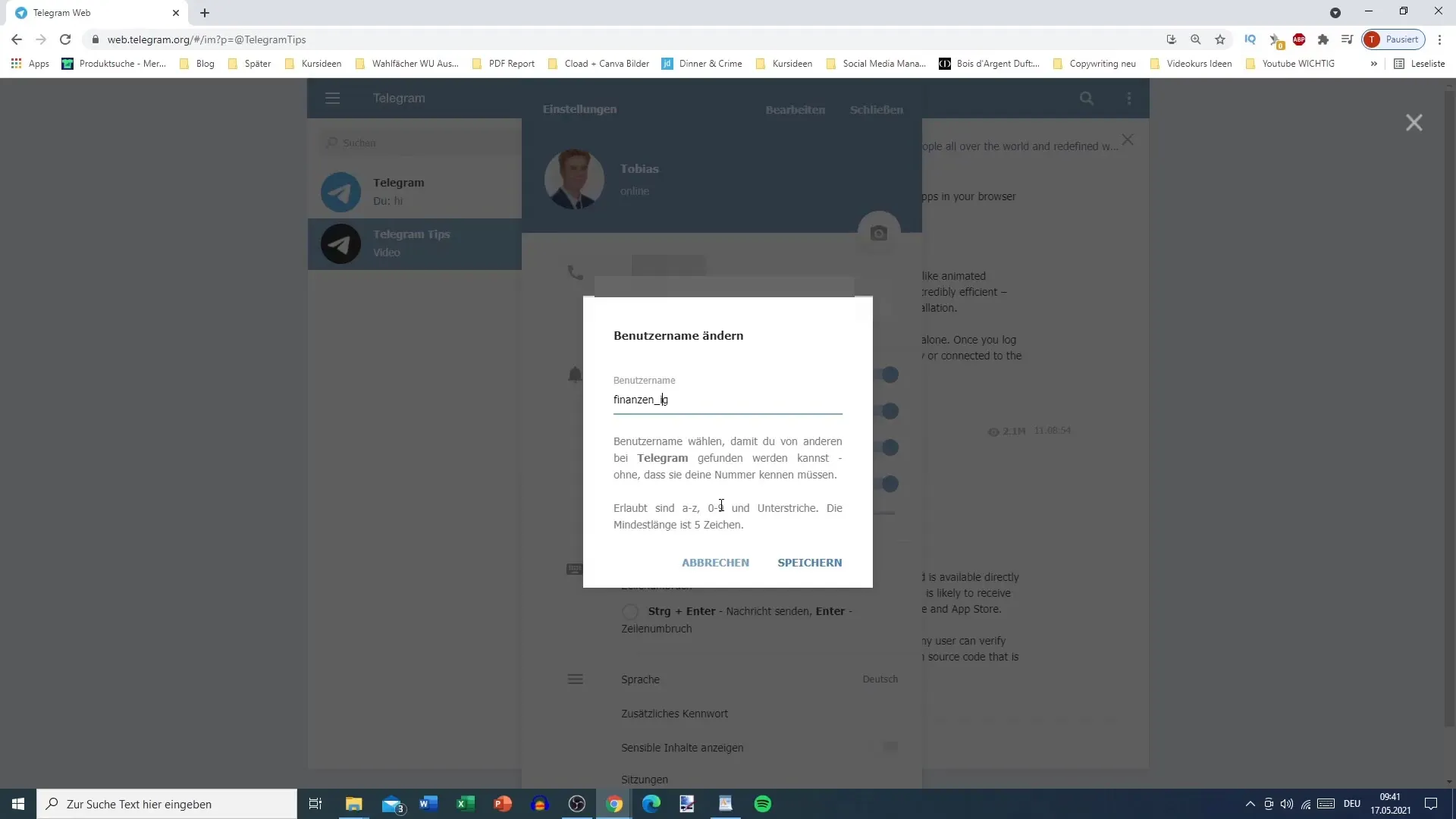
5. Notificări pe desktop
Pentru a gestiona notificările, mergi la setările de notificare. Poți activa sau dezactiva notificările pe desktop și poți alege tipul de notificări pe care dorești să le primești.
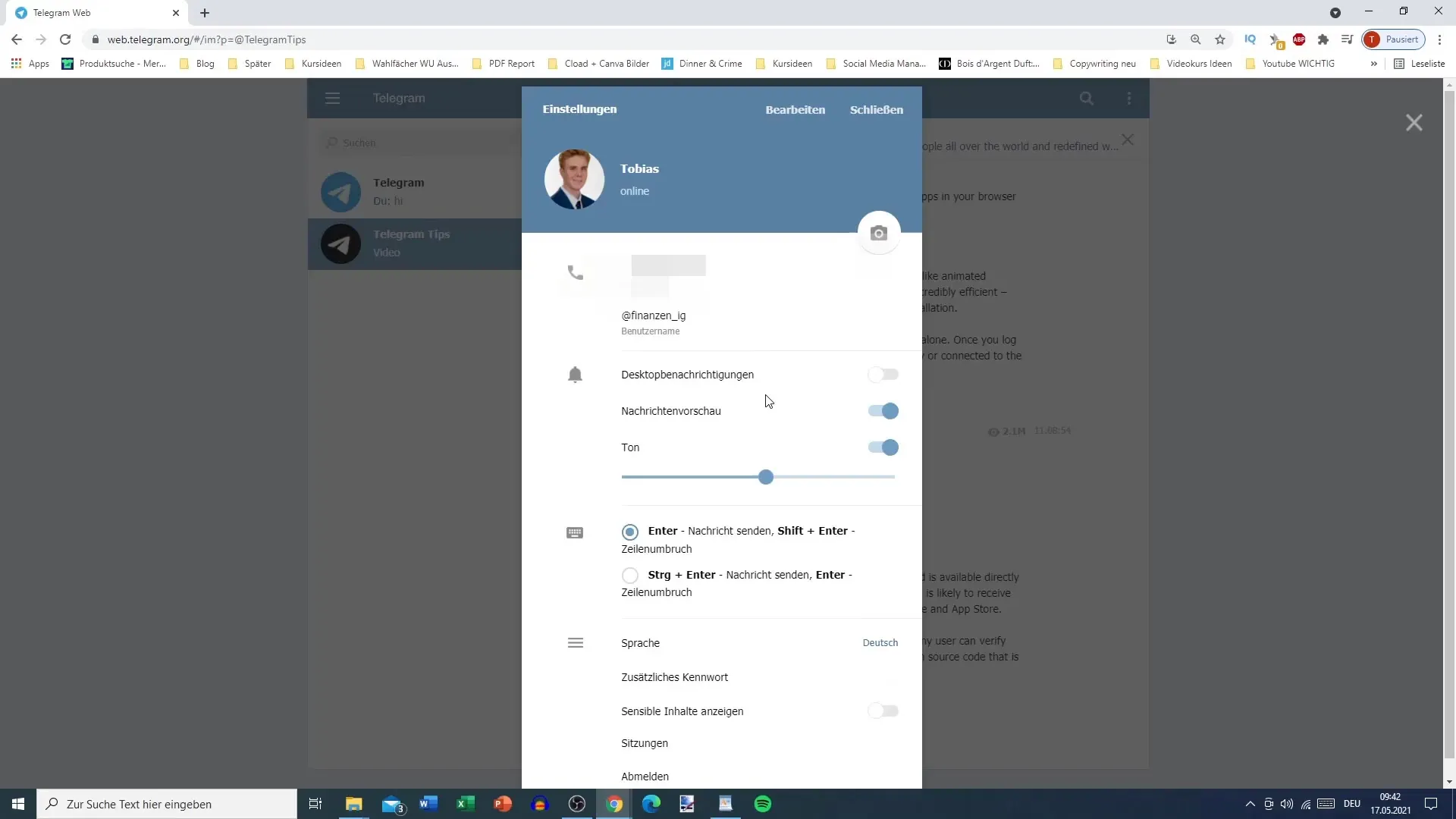
6. Ajustarea previzualizării mesajelor
În setările de notificare poți de asemenea să ajustezi previzualizarea mesajelor. Decide dacă vrei să ai un sunet pentru mesajele noi. Pentru un mediu de lucru mai liniștit, poți dezactiva sunetul.
7. Trimiterea mesajelor cu Enter
Poți seta modul în care mesajele sunt trimise. O singură dată poți stabili dacă apăsarea tastei „Enter” trimite un mesaj sau generează în schimb un alt rând. Această setare previne trimiterea accidentală a mesajelor.
8. Schimbarea setărilor de limbă
Telegram suportă mai multe limbi, printre care germană, engleză, spaniolă și altele. Aceste setări le găsești în meniul corespunzător și poți să-ți schimbi cu ușurință limba.
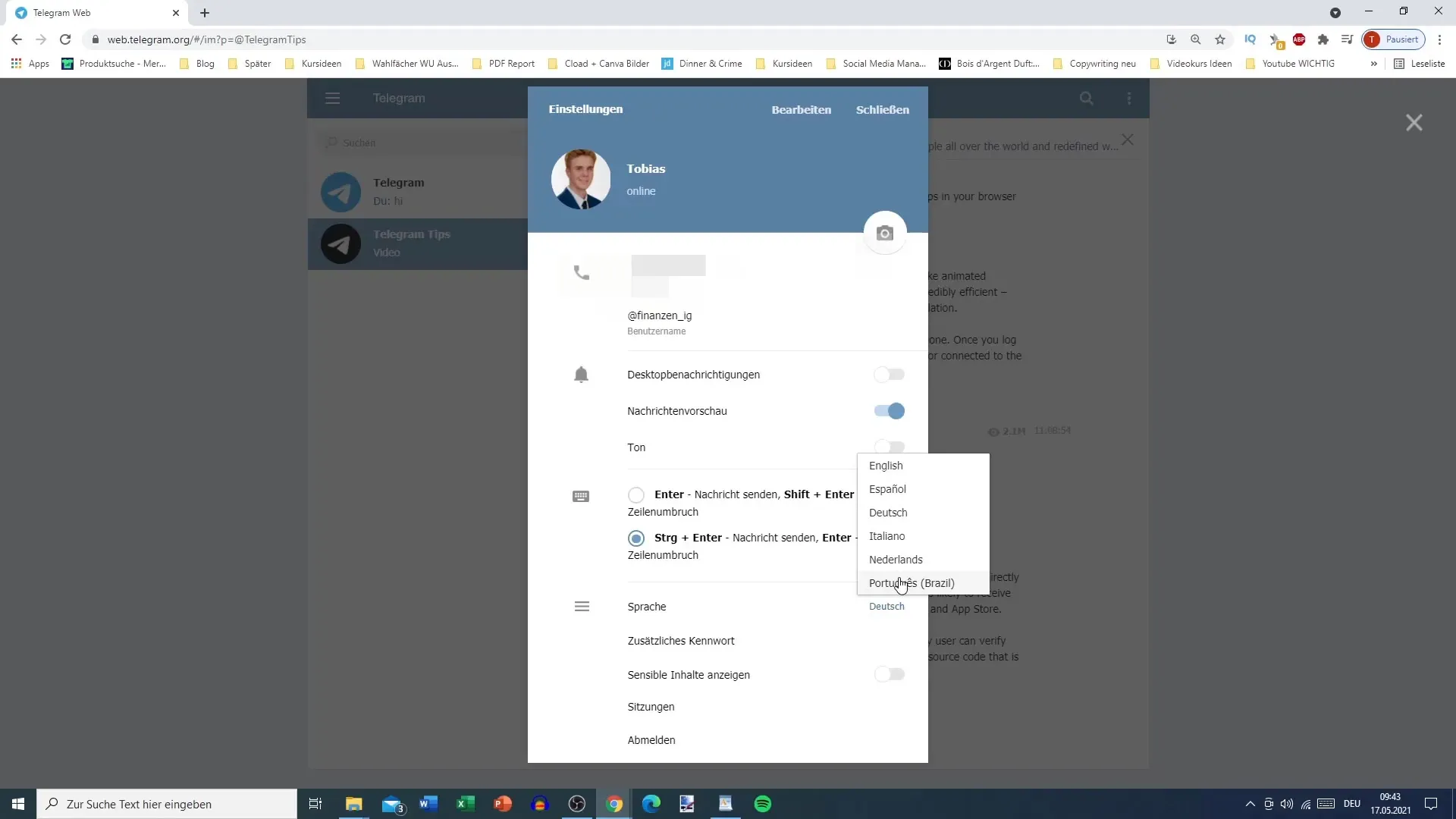
9. Adăugarea unei parole suplimentare
Pentru o securitate suplimentară, poți adăuga o parolă contului tău. Aceasta protejează și mai bine contul tău de Telegram, în special dacă altcineva are acces la telefonul tău.
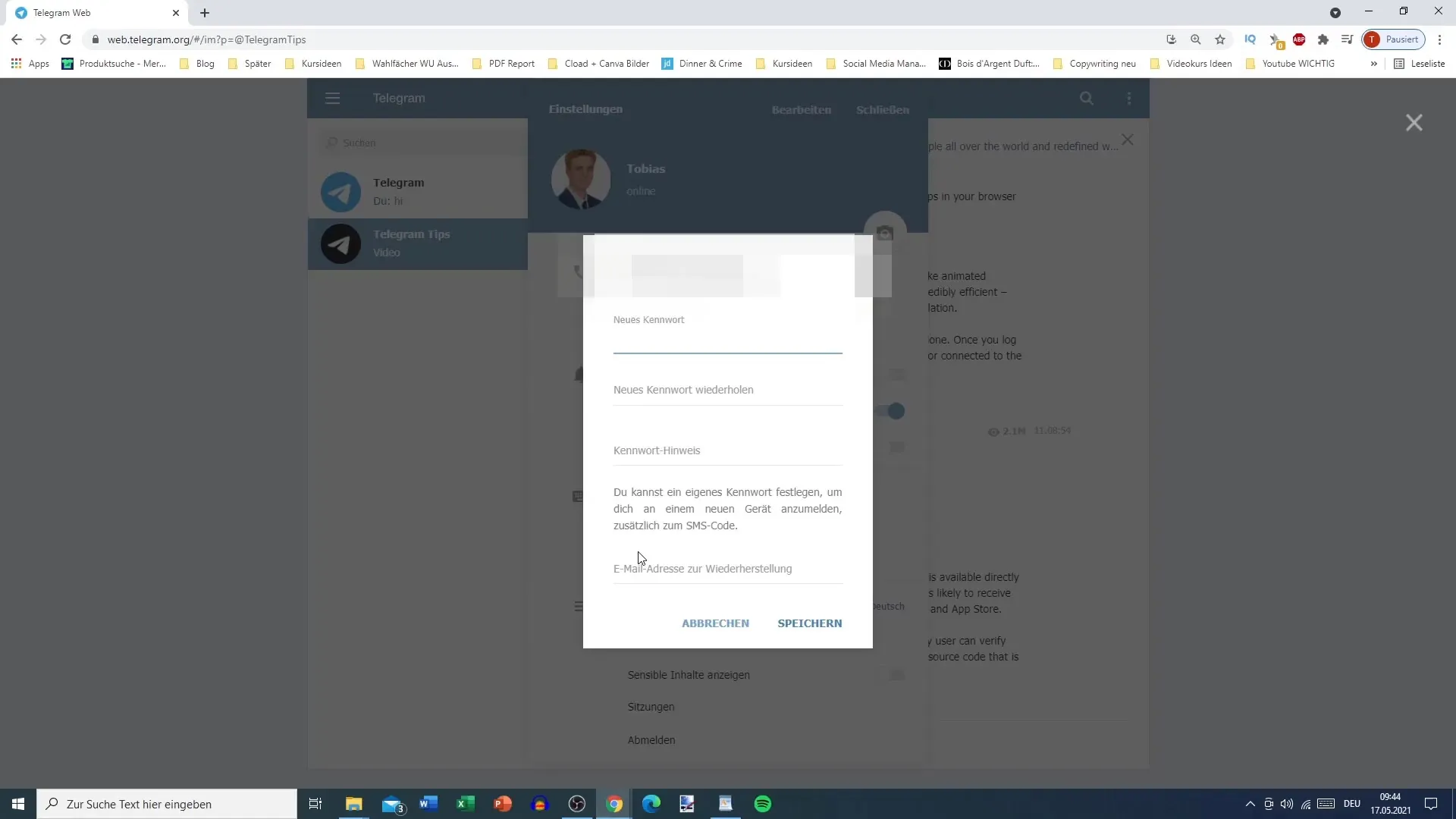
10. Ascunderea conținuturilor sensibile
Telegram îți oferă posibilitatea de a ascunde conținuturile sensibile. Poți activa această funcție pentru a nu vedea anumite conținuturi. Aceasta este utilă pentru a asigura o experiență plăcută utilizatorilor.
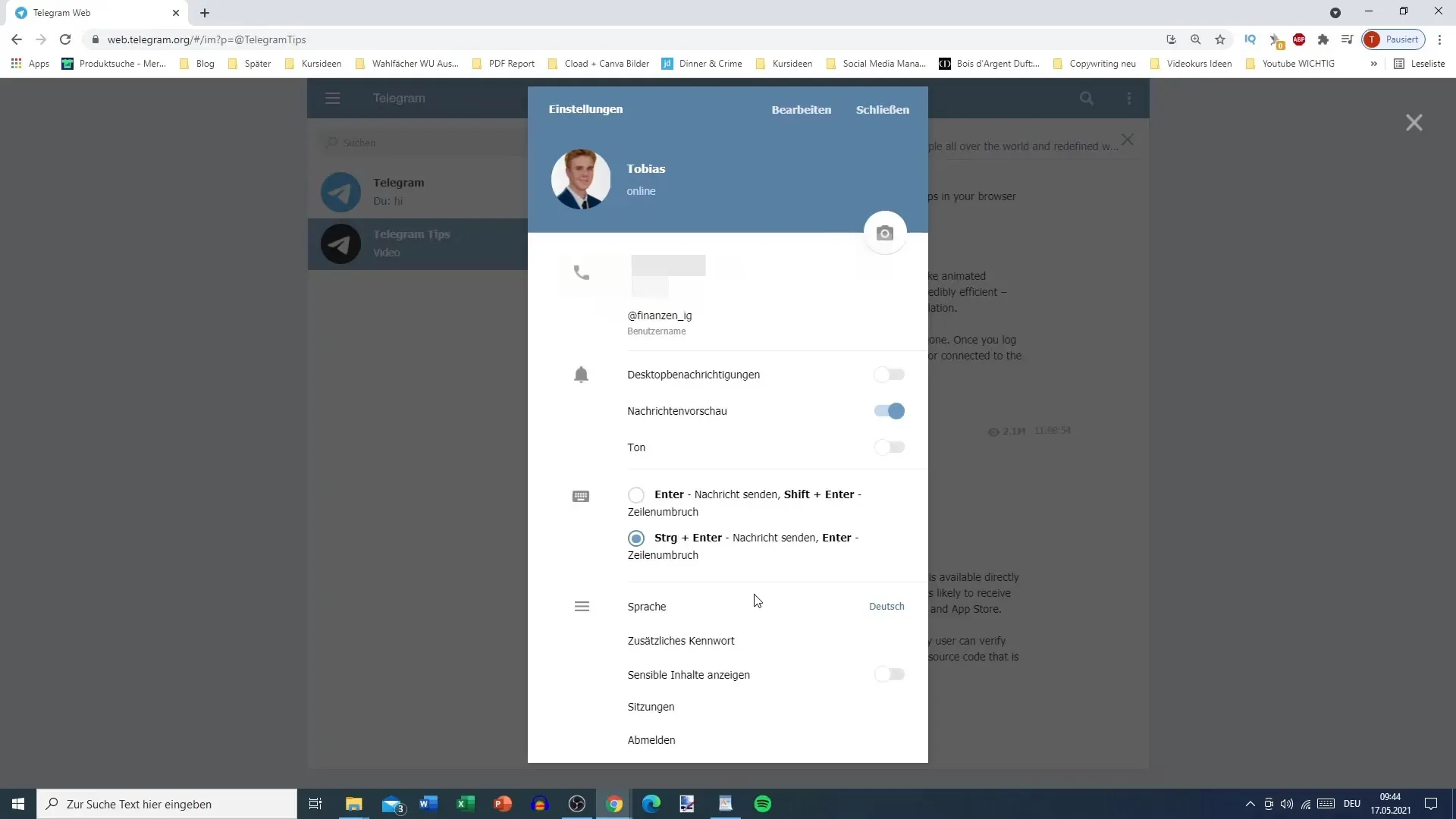
11. Gestionarea sesiunilor
În sesiuni poți vedea toate dispozitivele conectate la contul tău de Telegram. Această funcție este deosebit de utilă pentru a preveni accesul neautorizat. Dacă nu mai folosești un dispozitiv, poți să-l deconectezi de aici.
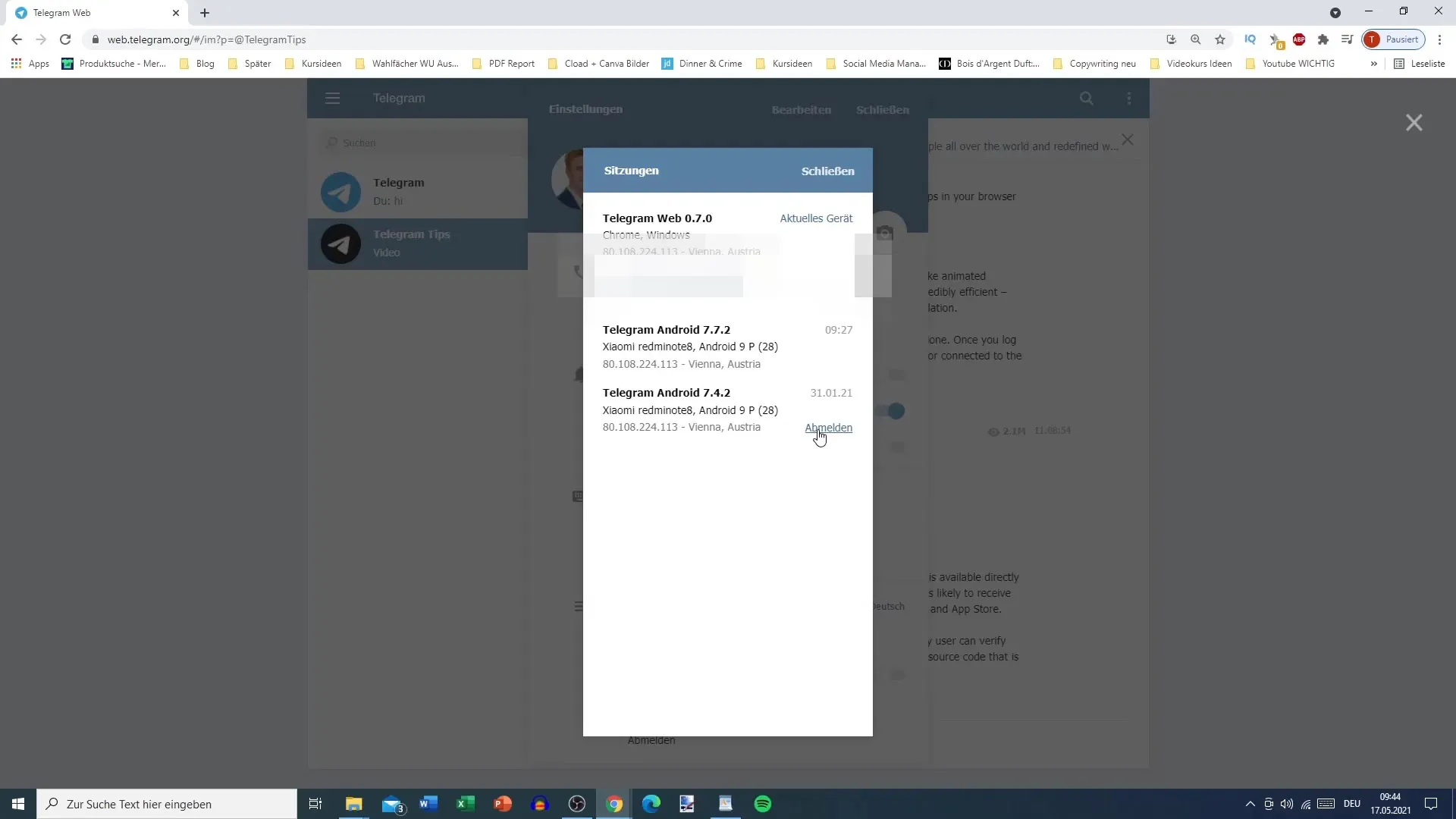
12. Dezabonare
Dacă dorești să te dezabonezi de la contul tău de Telegram, poți face acest lucru direct din setările contului. Astfel te asiguri că nu mai ești conectat cu acest dispozitiv.
Rezumat
În acest tutorial am discutat detaliat setările de bază în Telegram. Ai învățat cum să-ți ajustezi profilul, să administrezi notificările și să îți crești securitatea contului. Acești pași te vor ajuta să faci Telegram și mai prietenos și mai sigur.
Întrebări frecvente
Cum îmi schimb fotografia de profil în Telegram?Apasă pe fotografia de profil, selectează o fotografie nouă și aceasta va fi tăiată automat.
Pot să-mi schimb numele de utilizator în Telegram?Da, mergi în setările profilului și introdu un nume de utilizator nou. Ai grijă la regulile de caractere.
Cum îmi pot personaliza notificările în Telegram?În setările de notificări poți activa sau dezactiva notificările desktop și de fundal.
Pot să securizez contul meu Telegram cu o parolă suplimentară?Da, poți adăuga o parolă suplimentară în setările de securitate.
Cum gestionez conexiunile altor dispozitive la contul meu Telegram?Poți vedea în setările sesiunii unde este conectat contul tău și să deconectezi dispozitivele.


